Win11按f8无法进入安全模式怎么解决?
Win11按f8无法进入安全模式怎么解决?最近有用户询问这个问题,一般情况下,电脑按f8会进入安全模式,遇到按f8无法进入安全模式的情况怎么处理呢?针对这一问题,本篇带来了详细的解决方法,分享给大家,一起看看吧。

更新日期:2021-11-11
来源:纯净之家
我们有时候需要进入安全模式,特别是当我们的系统出现应用程序冲突、硬件冲突或是中了病毒等问题,都可以在安全模式中进行排查和解决,那么Win11怎么进入安全模式?今天小编就为大家带来了相关教程,一起来看一下吧。
win11系统怎么进入安全模式:
方法一:
1、首先我们进入系统设置,然后在左边栏中选择“windows更新”
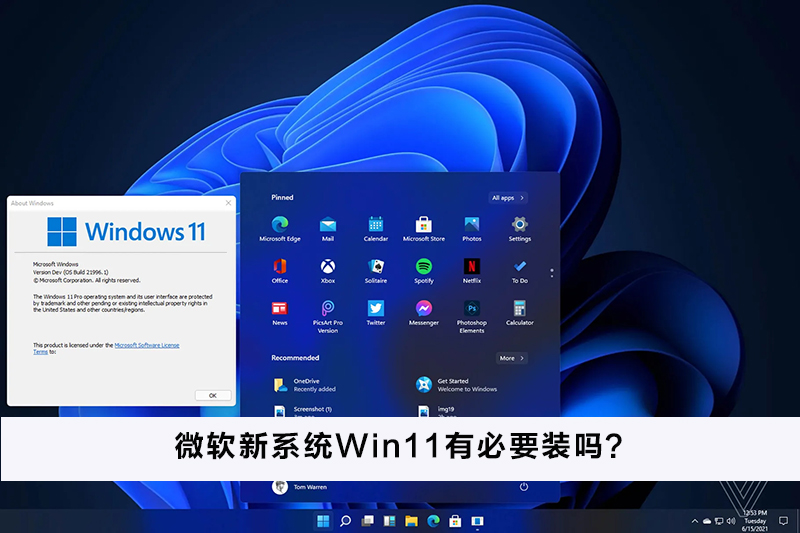
2、然后在其中找到“恢复”选项进入。
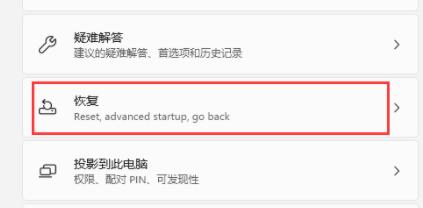
3、然后在恢复选项下方点击高级启动中的“立即重新启动”
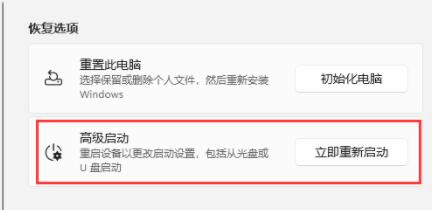
4、重启后进入如下界面,选择“疑难解答”

5、然后点击“高级选项”
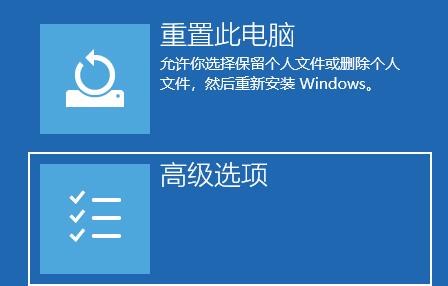
6、再进入“启动设置”
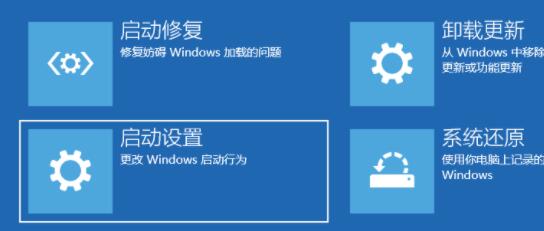
7、上面的文字都不需要管,点击右下角的“重启”
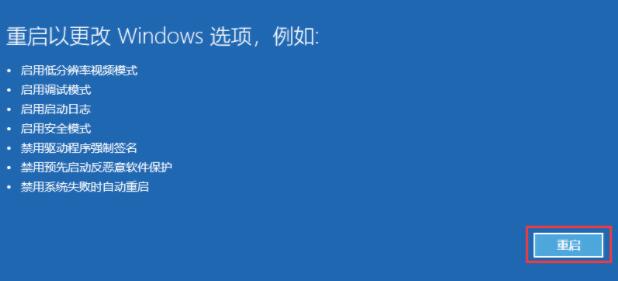
8、最后根据提示按下键盘上的“F4”就可以进入安全模式了。
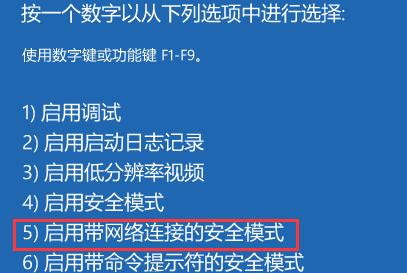
方法二:
1、首先按下键盘“win+r”打开运行,输入“msconfig”回车确定。
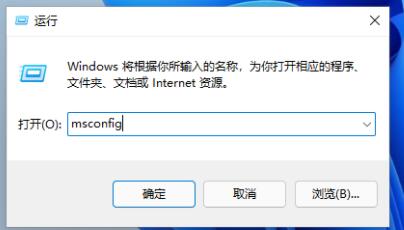
2、接着进入“引导”选项卡,并勾选“安全引导”。
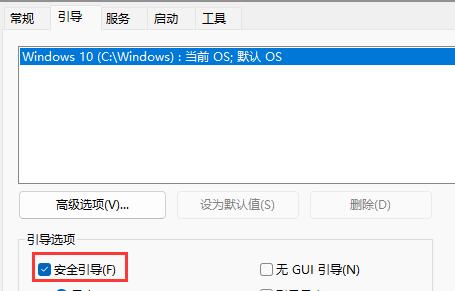
3、然后选中“最小”并点击“确定”,再重启电脑就可以进入安全模式了。
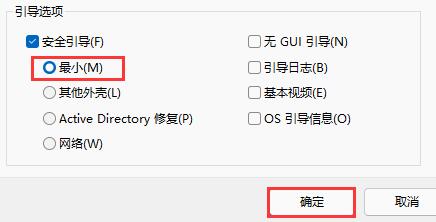
方法三:
1、如果我们是因为电脑出现错误需要进入安全模式,其实最好的解决方法是重装系统。
2、本站提供的系统非常稳定,不会出现错误,而且安装迅速,根据教程操作几分钟即可完成。
Win11按f8无法进入安全模式怎么解决?
Win11按f8无法进入安全模式怎么解决?最近有用户询问这个问题,一般情况下,电脑按f8会进入安全模式,遇到按f8无法进入安全模式的情况怎么处理呢?针对这一问题,本篇带来了详细的解决方法,分享给大家,一起看看吧。

Win11怎么进入安全模式?Win11进入安全模式的方法
很多小伙伴都按照了微软最新的系统Win11,想要体验看看新系统的新功能,和原来的系统有什么不一样。但是新的系统在使用方面肯定会遇到很多问题,今天小编就在收到用户反馈之后,来为大家解答Win11怎么进入安全模式的方法。

Win11怎么设置shift+右键进入安全模式?
们在使用win11系统的时候有时候会出现一些问题是要进入到安全模式下的,那么Win11怎么设置shift+右键进入安全模式?用户们可以直接的右键新建文本文档,然后输入以下的代码来进行操作就可以了。下面就让本站来为用户们来仔细的介绍一下Win11设置shift+右键进入安全模式的方法吧。

win11安全模式都进不去怎么办?win11安全模式都进不去解决方法
近期有用户在更新了最新win11系统之后,遇到了一些问题,安全模式进不去就是问题之一,那么面对这个问题我们应该如何解决呢?为此下面就给大家带来了win11安全模式都进不去解决方法,遇到同样问题的伙伴不要错过了。

升级win11必须支持安全启动吗?安全启动开启教程
大家都知道,安装win11系统需要电脑支持TPM2 0和开启安全启动。如果你的电脑安装win11失败,可能就是电脑没有开启安全启动,下面小编就整理了一些品牌电脑开启安全启动的教程,快来看看吧。

win11进入安全模式后怎么恢复正常模式启动电脑?
我们在解决win11电脑上的一些程序问题的时候需要我们进入到安全模式里面,但是也有不少的用户们再问win11进入安全模式后怎么恢复正常模式启动电脑?那么不清楚的用户们可以根据本站的攻略来进行设置吧。

Win11安全模式怎么切换正常模式?Win11安全模式切换正常模式教程
Win11安全模式怎么切换正常模式?相信还有用户不清楚,电脑遇到了故障可以在安全模式中进行修复,修复完成后怎么切换回正常模式呢?针对这一问题,本篇带来了详细的切换步骤,操作简单,感兴趣的继续看下去吧。

Win11开机如何强制进入安全模式?Windows11进入安全模式的方法
安全模式是Windows系统电脑自我保护的一种程序,如果我们遇到蓝屏、病毒、黑屏、无法进入系统的时我们可以尝试在安全模式中解决它。那么Win11开机如何强制进入安全模式?本站小编为大家带来详细的Windows11进入安全模式的方法。
